戴尔Inspiron灵越3264电脑一体机Windows10系统改Windows7系统的图文教程
时间:2019-03-13 10:18:17来源:装机助理重装系统www.zhuangjizhuli.com作者:由管理员整理分享
戴尔Inspiron灵越3264是一款搭载英特尔七代处理器的21.5英寸电脑一体机,一般出厂默认预装Windows10系统,但由于不习惯使用Windows10系统,就想使用Windows7系统,所以就打算安装Windows7,但是预装Windows10的机型默认是UEFI引导的,而且在直接安装Windows7的时候无法识别USB设备,要关闭安全启动和开启兼容模式安装起来相对比较麻烦,对于戴尔Inspiron灵越3264电脑一体机Windows10系统改Windows7系统的问题,小编就来介绍一下改装的方法吧。
第一:安装前的准备工作(安装前记得要先备份好数据);
1、首先,在备份电脑数据,因为在进行GPT分区转化MBR分区的时候,要格式化;
2、准备8G容量U盘一个:8G左右的U盘,U盘启动盘制作工具(PE特点:A、绝无捆绑任何软件的启动盘。B、支持PE自动修复UEFI+GPT引导。C、支持LEGACY/UEFI双引导。D、一键装机自动认别gho wim esd系统格式);
3、Windows7镜像下载:戴尔Windows7新机型镜像下载(新机型集成USB3.0驱动,解决安装过程无法识别USB设备的问题以及nvme固态硬盘问题)
第二:戴尔Inspiron灵越3264电脑一体机Windows10系统改Windows7系统BIOS设置步骤
1、首先,在电脑开机连续按F2进入BIOS,在切换到Secure Boot,回车选择Secure Boot Enable改成Disabled,在关闭安全启动(否则安装Windows7后进入系统失败);
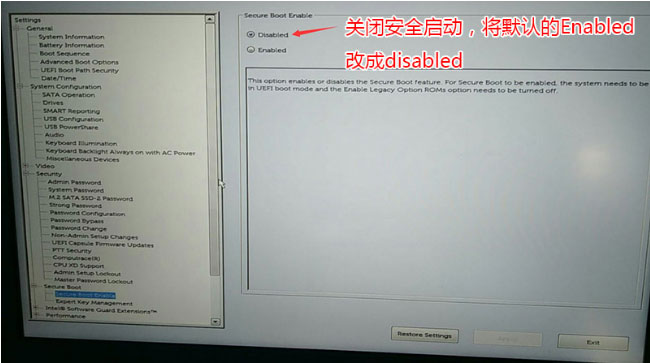
2、然后,在切换到Sercurity将PPT Sercurity右侧PPT ON前面的勾去掉;
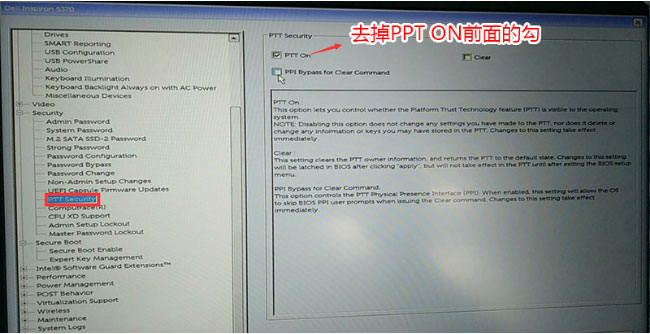
3、切换到Advanced Boot Options,勾选右边的Enable legacy option roms;
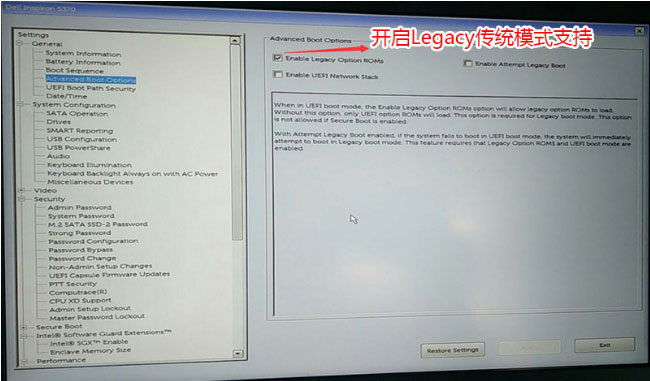
4、切换到System configuration,将SATA Operatior硬盘模式改为AHCI,否则安装Windows7会同现0x0000007b蓝屏;
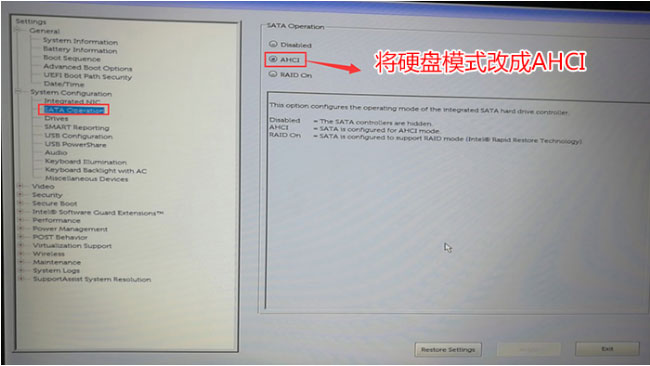
5、在将Boot Sequence右边选项的UEFI改成Legacy,点击下方的保存;
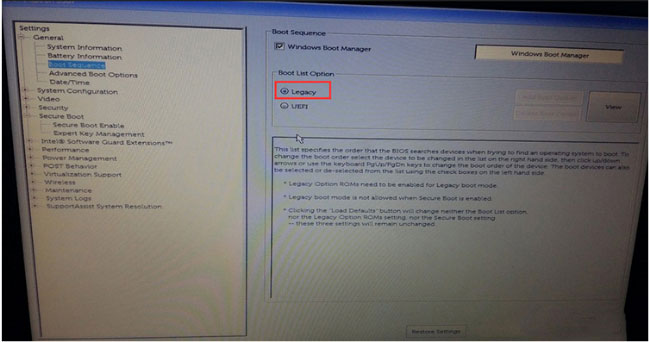
6、在插入制作好的USM启动盘,重启时连续按f12,打开快速引导菜单,最后再选择并回车已经识别的U盘即可。
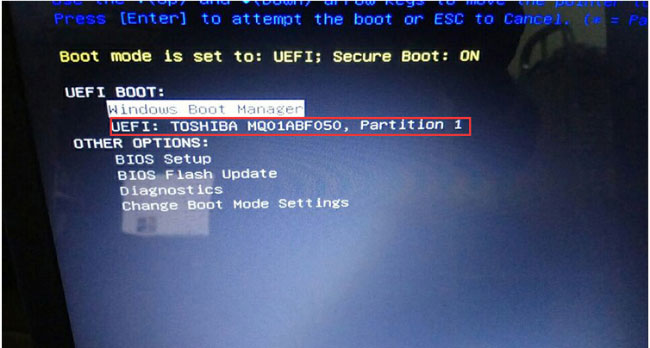
第三:戴尔Inspiron灵越3264电脑一体机Windows10系统改Windows7系统
1、首先,在进入PE启动主菜单后,用键盘的上下键选择04.启动windows_10PE_x64(精简版,适合常用维护)进入PE;
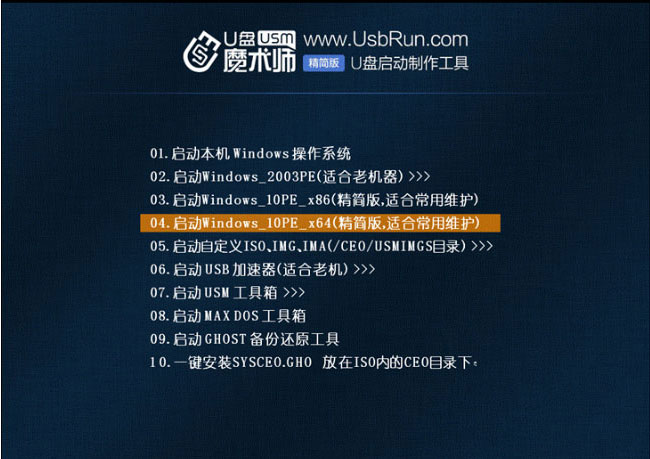
2、然后,在进入PE桌面后,运行桌面上的分区工具;
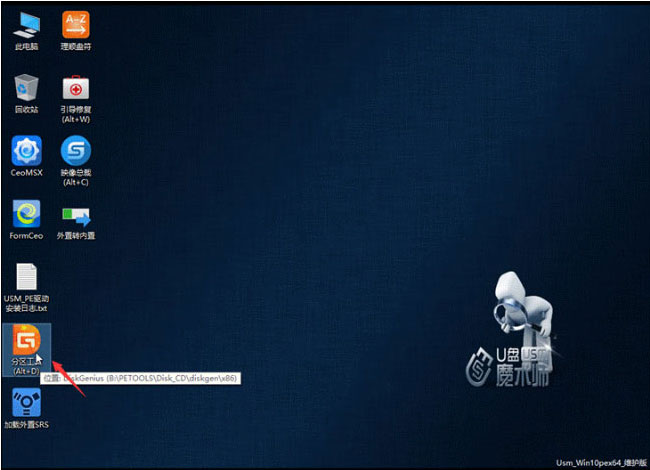
3、在点击菜单栏上的硬盘,选择转换分区表类型为MBR格式(默认为GPT分区)最后再点击快速分区即可。
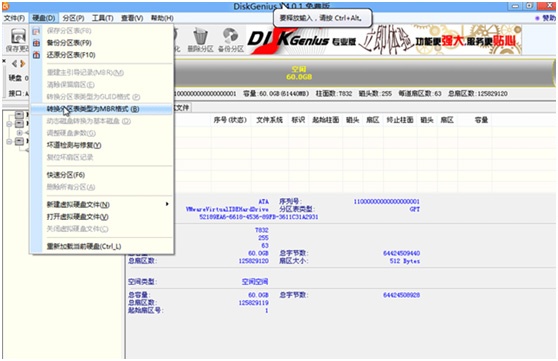
第四:戴尔Inspiron灵越3264电脑一体机Windows10系统改Windows7系统
1、首先,在双击打开桌面上装机助理一键备份还原,在选择要安装的Windows7系统(自动调用CeoMSX导入磁盘控制器及USB3.0驱动,不需要额外集成)点击下一步;
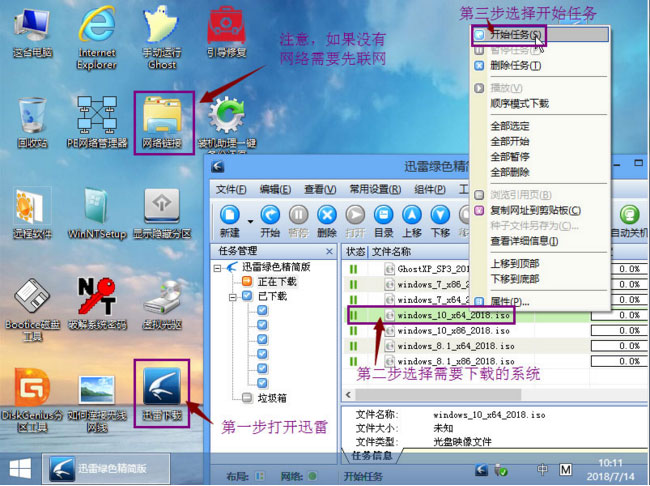
2、然后,在选择以C盘为系统盘,点击下一步;
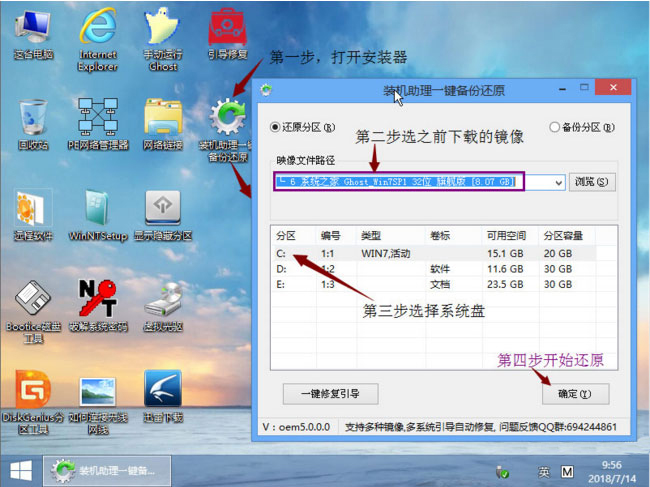
3、等待软件自动安装Windows7系统,装好电脑会自动重启几次,直到进入桌面,最后再重装即可完成了。
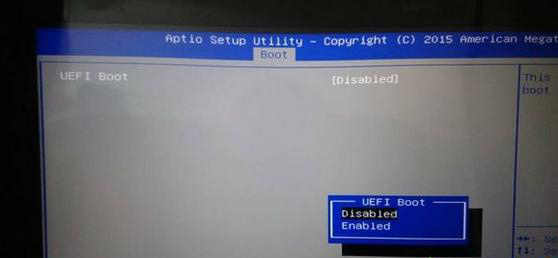
以上就是戴尔Inspiron灵越3264电脑一体机Windows10系统改Windows7系统的图文教程,安装过程中需要注意的是要将默认的UEFI+GPT方式改成LEGACY+MBR普通引导方式,安装前记得要先备份好数据,希望这个教程对大家有所帮助。
第一:安装前的准备工作(安装前记得要先备份好数据);
1、首先,在备份电脑数据,因为在进行GPT分区转化MBR分区的时候,要格式化;
2、准备8G容量U盘一个:8G左右的U盘,U盘启动盘制作工具(PE特点:A、绝无捆绑任何软件的启动盘。B、支持PE自动修复UEFI+GPT引导。C、支持LEGACY/UEFI双引导。D、一键装机自动认别gho wim esd系统格式);
3、Windows7镜像下载:戴尔Windows7新机型镜像下载(新机型集成USB3.0驱动,解决安装过程无法识别USB设备的问题以及nvme固态硬盘问题)
第二:戴尔Inspiron灵越3264电脑一体机Windows10系统改Windows7系统BIOS设置步骤
1、首先,在电脑开机连续按F2进入BIOS,在切换到Secure Boot,回车选择Secure Boot Enable改成Disabled,在关闭安全启动(否则安装Windows7后进入系统失败);
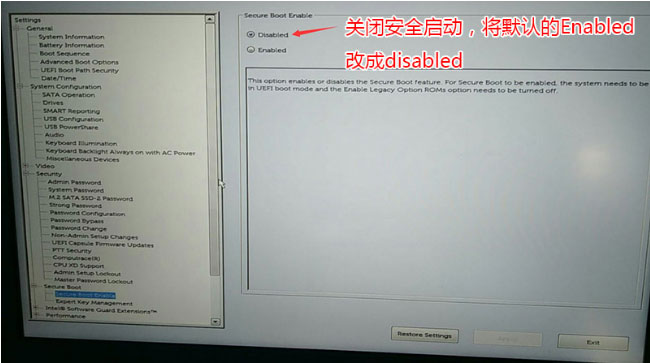
2、然后,在切换到Sercurity将PPT Sercurity右侧PPT ON前面的勾去掉;
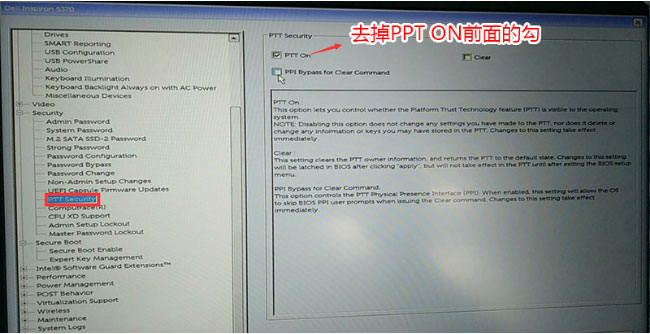
3、切换到Advanced Boot Options,勾选右边的Enable legacy option roms;
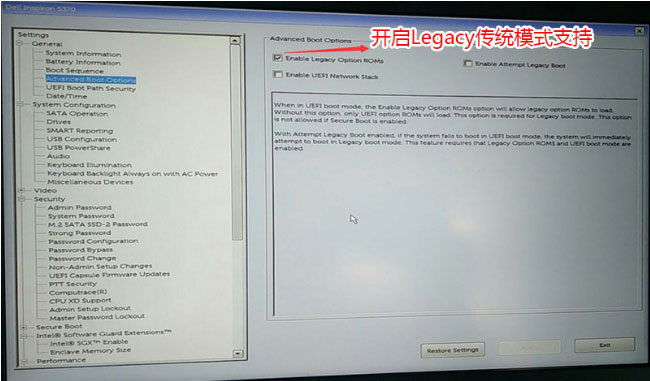
4、切换到System configuration,将SATA Operatior硬盘模式改为AHCI,否则安装Windows7会同现0x0000007b蓝屏;
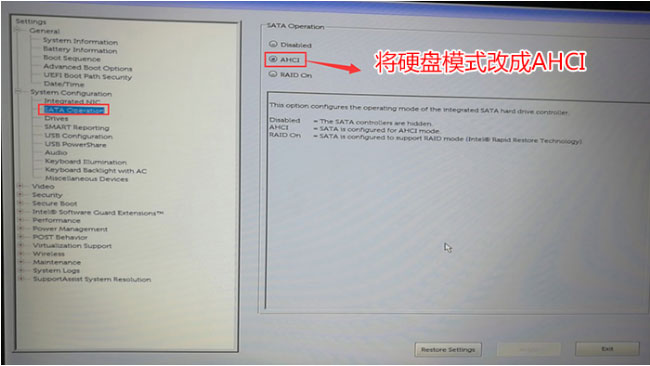
5、在将Boot Sequence右边选项的UEFI改成Legacy,点击下方的保存;
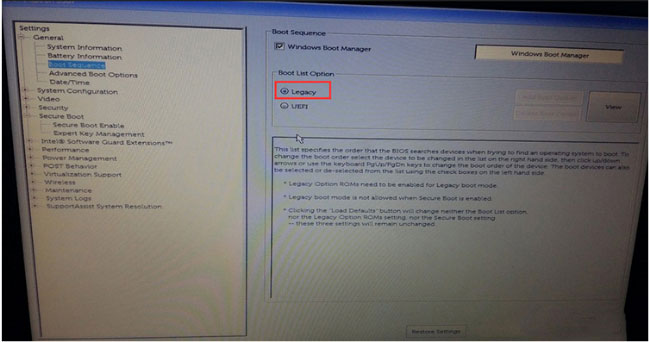
6、在插入制作好的USM启动盘,重启时连续按f12,打开快速引导菜单,最后再选择并回车已经识别的U盘即可。
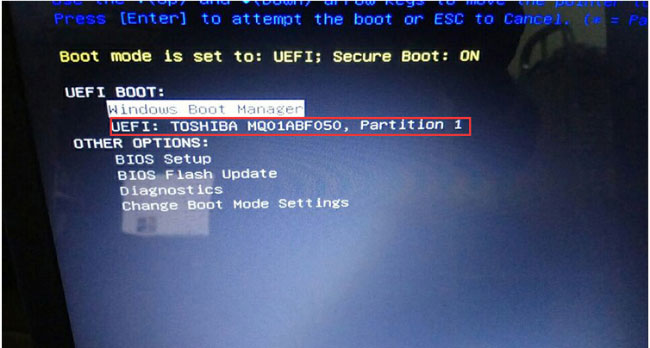
第三:戴尔Inspiron灵越3264电脑一体机Windows10系统改Windows7系统
1、首先,在进入PE启动主菜单后,用键盘的上下键选择04.启动windows_10PE_x64(精简版,适合常用维护)进入PE;
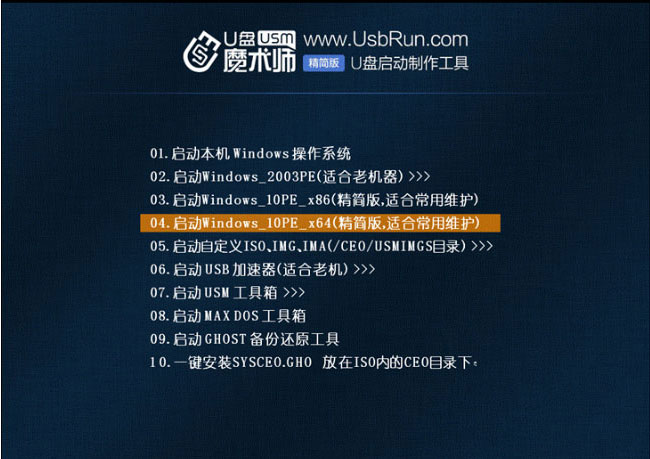
2、然后,在进入PE桌面后,运行桌面上的分区工具;
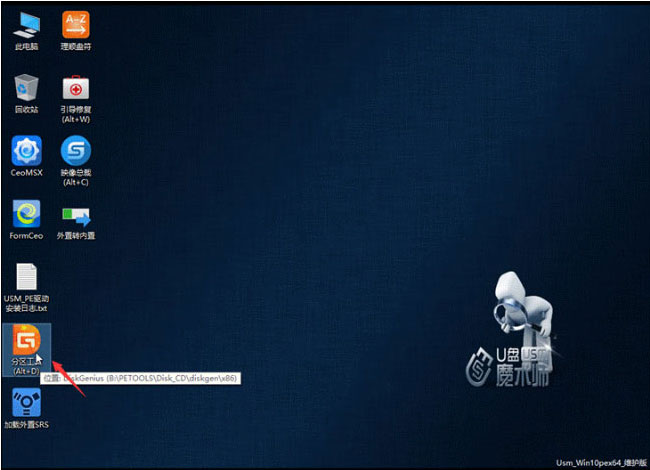
3、在点击菜单栏上的硬盘,选择转换分区表类型为MBR格式(默认为GPT分区)最后再点击快速分区即可。
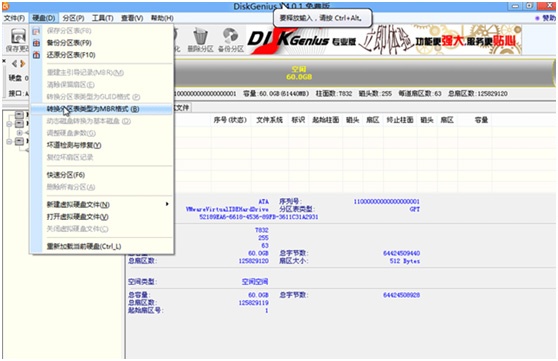
第四:戴尔Inspiron灵越3264电脑一体机Windows10系统改Windows7系统
1、首先,在双击打开桌面上装机助理一键备份还原,在选择要安装的Windows7系统(自动调用CeoMSX导入磁盘控制器及USB3.0驱动,不需要额外集成)点击下一步;
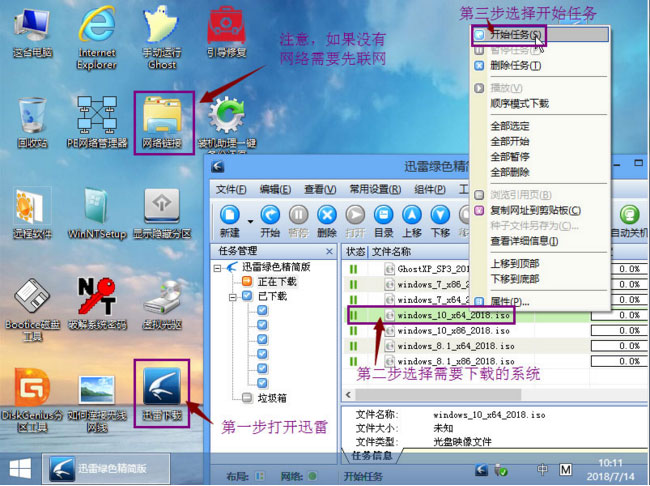
2、然后,在选择以C盘为系统盘,点击下一步;
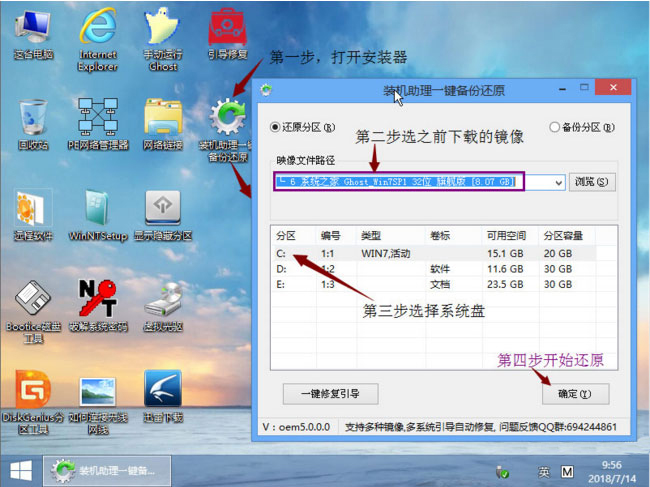
3、等待软件自动安装Windows7系统,装好电脑会自动重启几次,直到进入桌面,最后再重装即可完成了。
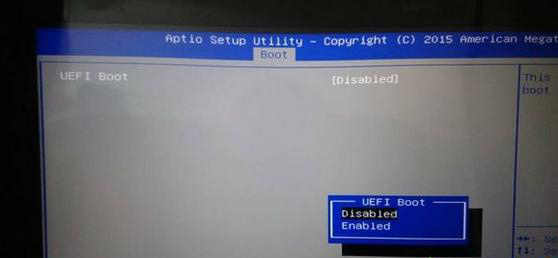
以上就是戴尔Inspiron灵越3264电脑一体机Windows10系统改Windows7系统的图文教程,安装过程中需要注意的是要将默认的UEFI+GPT方式改成LEGACY+MBR普通引导方式,安装前记得要先备份好数据,希望这个教程对大家有所帮助。
分享到:
